관련 기사
Ⅰ. 하드 드라이브를 복제하기 전에 알아야 할 팁
하드 드라이브 복제는 사용자가 하드 디스크를 업그레이드하거나 중요한 데이터의 전체 백업을 만들려는 경우 수행합니다. 이유가 무엇이든, 하드 드라이브 복제 작업은 원본 디스크의 정확한 복사본을 대상 디스크에 만드는 것을 의미합니다. 복사는 대상 디스크에 대한 정확한 복사본을 만들 수도 있으므로 복제와 복사의 차이점은 무엇입니까?
하드복제(clone)와 하드복사(copy)의 차이점
복제: 하드 드라이브를 복제할 때 파일과 데이터를 대상 디스크에 복사할 뿐만 아니라 파티션 레이아웃, 운영 체제(있는 경우), 파일, 다운로드, 프로그램 및 설정도 복사합니다.이는 데이터의 안정성을 보장하기 위해 사용되는 방법입니다.
복사: 하드 드라이브를 복사하면 보이는 모든 파일의 복제본이 있는 새 하드 드라이브를 얻게 됩니다. 원본 데이터와 복사본 데이터는 일부 내용이나 형식 등이 다를 수 있습니다.
즉, 하드복제는 완전한 데이터의 복사를 의미하고, 하드복사는 일부 변환 또는 조작을 거친 데이터의 복사를 의미합니다.
또 다른 장면은 한 드라이브에서 다른 드라이브로 파일을 전송하거나 백업해야 할 때 더 빠른 방법을 선택하고 싶을 때입니다. 그러면 어떻게 파일을 더 빨리 이동할 수 있습니까? 드라이브 복제가 복사보다 빠릅니까?
일반적으로 하드 드라이브를 복제하면 빈 블록도 포함하여 드라이브의 모든 블록을 읽고 쓰는 반면 복사는 데이터만 읽고 쓰기 때문에 복사가 복제보다 빠릅니다 .
그러나 조각난 파일이 많은 HDD의 복사본을 만들려는 경우(이 HDD의 파일이 며칠 동안 삭제되거나 수정되었음을 의미하는 경우) 복제 하는 것이 더 나은 선택 일 것입니다. 조각난 파일을 복사하려면 많은 물리적 검색이 필요할 수 있습니다(즉, I/O 헤드를 디스크의 다른 위치로 이동). 따라서 파일을 복사하면 전체 디스크를 복사하는 것보다 시간이 더 걸릴 수 있습니다.
클론과 전체 시스템 백업(entire Machine Backup) 비교
사람들은 이 두 용어를 함께 사용할 때 항상 복제와 백업에 대해 혼동합니다. 클론과 백업은 완전히 다른 두 가지처럼 들리지만 공통점이 있습니다.
- 둘 다 데이터 및 운영 체제의 전체 복사본을 만들 수 있습니다.
- 둘 다 소스 디스크 데이터를 저장하기 위해 추가 드라이브가 필요합니다.
- 백업 이미지 또는 복제된 드라이브를 복구 목적으로 사용할 수 있습니다.
위의 세 가지 기능으로 인해 IT 전문가가 아닌 사람은 사용할 방법, 하드 드라이브 복제 또는 전체 백업을 결정하기가 어렵습니다. 어떤 것이 정말로 필요한지 모르는 경우 결정을 내리는 데 도움이 되는 몇 가지 팁을 여기에 나열합니다.
- 1. 복제는 두 개의 동일한 하드 드라이브를 만드는 반면 백업은 선택한 모든 파일을 이미지 파일(예: .pbd 파일)로 다른 드라이브에 저장합니다.
- 2. 복제는 하드 드라이브의 디스크 레이아웃을 포함하여 모든 것을 복사하지만 백업은 파일이나 운영 체제와 같은 콘텐츠만 복사합니다.
- 3. 복제는 원본 드라이브의 사용 공간보다 큰 물리적 및 빈 하드 드라이브가 필요하며 백업 이미지 파일은 훨씬 작아 로컬 드라이브, 네트워크 드라이브, NAS 또는 클라우드에 저장할 수 있습니다.
- 4. 운영 체제가 있는 복제된 하드 드라이브는 부팅 가능하지만 시스템 백업 이미지는 복구를 수행해야만 사용할 수 있습니다.
- 5. 클론은 일회성이며 백업은 계속됩니다.
더 알아보기
복제와 백업의 정의와 차이점에 대한 자세한 내용은 디스크 복제와 전체 머신 백업 페이지를 참조하세요.
Ⅱ. 복제 절차 1: 보조 드라이브를 컴퓨터에 연결
하드 드라이브 복제의 첫 번째 단계는 원본 디스크와 대상 디스크를 하나의 컴퓨터에 연결하는 것입니다. 하드 드라이브의 종류에는 HDD와 SSD가 있습니다. SSD 유형 아래에서 시중에 나와 있는 SATA SSD, M.2 SSD 및 NVMe SSD를 볼 수 있습니다. 하드 드라이브의 종류에 따라 연결 방법이 다릅니다. 이 부분에서는 모든 가능성을 다루고 하드 드라이브 복제 프로세스 전에 새 하드 드라이브를 컴퓨터에 연결하는 방법을 알려줍니다.
1. HDD를 컴퓨터에 연결
*노트북을 사용하는 경우 이 부분을 건너뛸 수 있습니다. 대부분의 HDD는 데스크탑에서 사용되기 때문에 노트북이 HDD를 설치할 공간이 충분하지 않습니다.
HDD를 연결하는 데 사용할 도구는 다음과 같습니다. 전원 케이블, SATA 케이블 및 케이스를 여는 드라이버. 이 항목이 모두 있는지 확인한 다음 가이드에 따라 컴퓨터에 HDD를 설치합니다.
1단계. 컴퓨터를 끄고 뒷면에서 모든 케이블을 제거한 다음 드라이버를 사용하여 컴퓨터 케이스를 엽니다. 트레이를 제거하고 드라이버로 다시 부착해야 할 수 있습니다.

2단계. 하드 드라이브를 트레이에 넣고 입력이 올바른 방향을 향하고 있는지 확인합니다.
3단계 . 전원 케이블과 SATA 케이블을 하드 드라이브에 연결합니다. 이것은 매우 쉬워야 합니다. 해당 커넥터를 찾으면 됩니다.

4단계. 케이블이 연결되면 하드 드라이브를 트레이의 슬롯에 다시 밀어 넣습니다.
5단계. 다음으로 전원과 SATA 케이블을 케이스에 연결하고 포트를 통해 연결해야 합니다.
6단계. 이제 케이스를 닫고 복제 프로세스를 준비할 수 있습니다.
2. SSD를 컴퓨터에 연결
더 어린 하드 드라이브인 SSD는 속도와 내구성 측면에서 HDD를 능가합니다. HDD와 달리 SSD마다 커넥터가 다르며 주로 SATA와 M.2로 나뉩니다. SSD는 노트북과 데스크탑 모두에 적용할 수 있습니다. 여기서는 SSD를 데스크탑과 노트북에 별도로 연결하는 방법을 소개합니다.
최근 몇 년 동안 NVMe SSD라는 새롭게 제기된 하드 드라이브가 SSD의 강력한 경쟁자로 보입니다. 이 두 종류의 하드 드라이브의 차이점은 무엇이며 NVMe 하드 드라이브는 어떤 면에서 SSD를 능가합니까? 이 글에서는 NVMe SSD와 일반 SSD를 철저히 소개하고 결정에 도움을 드리고자 합니다.

데스크탑 :
1단계. SSD 연결 준비는 HDD 연결 준비와 동일합니다. 전원 케이블, SATA 케이블 및 드라이버가 필요합니다.
2단계. 컴퓨터를 끄고 후면에서 모든 케이블을 제거한 다음 드라이버로 컴퓨터 케이스를 엽니다. 케이스에서 기존 하드 드라이브를 찾으면 근처에 다른 드라이브 베이가 있을 수 있습니다.
3단계 . SATA 전원 커넥터가 바깥쪽을 향하도록 SSD를 제자리에 밀어 넣습니다. 이 커넥터에 액세스할 수 있고 나사 구멍을 정렬하여 제자리에 단단히 고정할 수 있습니다.
4단계. 컴퓨터 내부에 사용하지 않은 전원 케이블이 있어야 합니다. SSD에 연결합니다.

5단계. 마더보드의 SATA 케이블을 SSD에 연결합니다. SATA 연결을 찾을 수 없는 경우 이전 하드 드라이브의 SATA 케이블을 따라가면 사용 가능한 다른 하드 드라이브를 찾을 수 있습니다.
6단계. 그런 다음 드라이버로 컴퓨터 케이스를 닫고 제거한 모든 케이블을 다시 연결합니다. 설치 과정이 완료됩니다.

노트북:
노트북에는 SSD 2개를 설치할 공간이 부족하기 때문에 일반적으로 노트북에 SSD를 연결하려면 USB 어댑터가 필요합니다. 이제 거의 모든 랩톱이 M.2 커넥터가 있는 저장 장치로 NVMe SSD를 사용하고 있으므로 하드 드라이브를 복제하여 이전 하드 드라이브를 교체하려면 M.2 포트가 있는 어댑터를 구입해야 합니다.
1단계. USB 어댑터를 노트북에 연결합니다. 참고로 복제하려는 SSD가 SATA SSD인 경우 SATA 어댑터를 구입해야 합니다. 복제하려는 SSD가 NVMe SSD인 경우 NVMe 어댑터를 구입해야 합니다.
2단계. SSD에서 커넥터를 찾아 어댑터에 직접 연결합니다.
3단계 . 그런 다음 복제 프로세스를 시작할 수 있습니다.
참고: USB 어댑터는 하드 드라이브 복제 전용입니다. 이 경우 두 개의 하드 드라이브를 노트북에 연결해야 합니다. 그러나 기존 하드 드라이브를 복제된 하드 드라이브로 교체하려면 드라이버로 노트북 케이스를 열고 새 SSD를 넣어야 합니다.
Ⅲ. 복제 절차 2: 최고의 하드 복제 소프트웨어 선택
하드 드라이브를 컴퓨터에 연결한 후 복제 프로세스를 시작할 준비를 해야 합니다. Windows에는 기본 제공 복제 유틸리티가 없습니다. 하드 드라이브를 수동으로 복제할 수도 있지만 복제 소프트웨어를 사용하는 것이 훨씬 쉽고 빠릅니다. 일부 복제 소프트웨어는 파티션 크기 조정 및 데이터 압축과 같은 추가 기능도 제공합니다. 복제 소프트웨어를 선택할 때 운영 체제와 호환되고 필요한 기능을 제공하는 제품을 선택하는 것이 중요합니다.
가격, 사용 편의성, 추가 기능 및 전반적인 경험 측면에서 5개의 하드 드라이브 복제 소프트웨어를 비교했습니다. 비교 차트를 보면 최상의 결정을 내리는 데 도움이 될 것입니다.
|
비교 |
가격(연간) | 사용의 용이성 | 추가 기능 | 전반적인 경험 |
| #1. EaseUS Disk Copy Pro | 35,880원 | ★★★★★ | ★★★ | ★★★★★ |
| #2. Acronis 사이버 프로텍트 홈 오피스 | $49.99 | ★★★★ | ★★★ | ★★★★ |
| #3. Paragon 하드 디스크 관리자 | $79.95 | ★★★ | ★★★★★ | ★★★ |
| #4. 클론질라 | 무료 | ★★ | ★ | ★★ |
더 알아보기
최고의 복제 소프트웨어를 선택하려면 소프트웨어 리뷰를 주의 깊게 읽는 것이 좋습니다. 여기를 클릭하여 모든 하드 드라이브 복제 소프트웨어 가 정확히 어떻게 작동하는지 알아보십시오.
Ⅳ. 복제 절차 3: HDD에서 SSD로 하드 드라이브를 복제하는 방법
이제 두 개의 하드 드라이브가 연결되고 디스크 복제 소프트웨어가 생겼습니다. 이제 복제 프로세스를 실행할 차례입니다. 주로 HDD에서 SSD로 하드 드라이브를 복제할 때 복제를 완료하기 위해 수행해야 하는 5가지 절차가 있습니다. 하지만 너무 번거롭더라도 걱정하지 마세요. 아래 가이드를 따르면 명확하고 쉽게 찾을 수 있습니다.
#1. 하드 드라이브 초기화
하드 드라이브가 새 것인 경우 초기화하지 않으면 컴퓨터에서 이를 감지할 수 없습니다. 따라서 먼저 아래 단계에 따라 하드 드라이브를 초기화하는 방법을 확인하십시오.
1단계. 시작 버튼을 마우스 오른쪽 버튼으로 클릭하고 디스크 관리를 선택합니다.
2단계. 디스크 관리 창에서 두 개의 디스크가 있는 것을 볼 수 있습니다. 초기화하려는 하드 드라이브를 마우스 오른쪽 버튼으로 클릭한 다음 "디스크 초기화"를 클릭합니다. 디스크가 오프라인으로 나열되면 먼저 디스크를 마우스 오른쪽 버튼으로 클릭하고 온라인을 선택합니다.
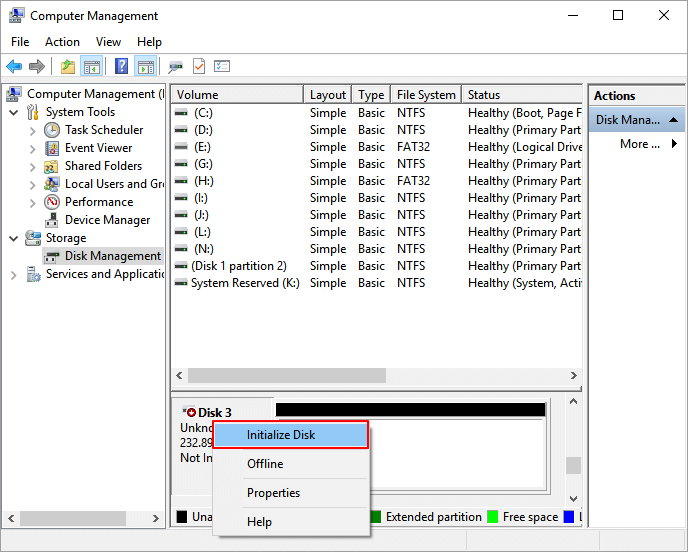
3단계 . 그런 다음 새 하드 드라이브의 파티션 스타일을 선택해야 합니다. MBR 또는 GPT의 두 가지 옵션이 있습니다. Windows 기반 컴퓨터에서 널리 사용되는 두 가지 파티션 스타일입니다. MBR은 마스터 부트 레코드의 약자이고 GPT는 GUID 파티션 테이블의 약자입니다. 선택하는 파티션 스타일은 컴퓨터가 BIOS 부팅인지 UEFI 부팅인지와 많은 관련이 있습니다. BIOS+MBR 모드 또는 UEFI+GPT 모드는 오늘날 일반적으로 사용됩니다.
MBR에서 GPT로 또는 그 반대로 복제하려는 사용자의 경우:
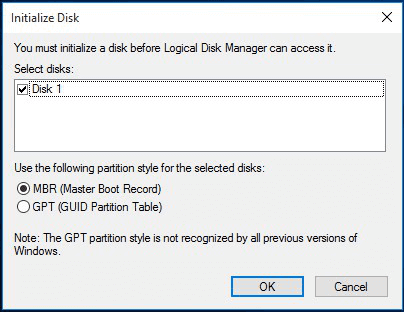
복제된 하드 드라이브에서 부팅할 계획이라면 이전 하드 드라이브와 새 하드 드라이브의 파티션 스타일을 동일하게 유지해야 합니다. 그렇지 않으면 새 하드 드라이브에서 컴퓨터를 부팅하는 데 문제가 있을 수 있습니다. 예를 들어 이전 하드 드라이브가 MBR인 경우 데이터와 디스크 레이아웃을 GPT 디스크에 복제할 수도 있습니다. 컴퓨터가 여전히 BIOS로 부팅되어 있으므로 GPT 디스크에서 부팅할 수 없습니다.
#2. EaseUS 하드 복제 프로그램으로 복제 시작
이제 두 개의 하드 드라이브를 모두 감지할 수 있습니다. 여기서는 EaseUS Disk Copy을 예로 들어 복제를 시작하는 방법을 보여드리겠습니다.
EaseUS Disk Copy은 두 종류의 클론 모델을 제공합니다. 하나는 디스크/파티션 클론이고 다른 하나는 시스템 클론입니다. 이 두 클론의 주요 차이점은 시스템 클론이 자동으로 시스템 파티션과 디스크를 선택하므로 사용자가 직접 선택할 필요가 없다는 것입니다.
1 단계: PC에서 EaseUS Disk Copy를 다운로드하고 설치한 후 실행합니다.
"디스크 모드"를 클릭하고 복사 또는 복제할 원본 하드 드라이브를 선택한 후 "다음"을 클릭하여 진행합니다.

2 단계: 대상 디스크를 선택합니다.
참고로, 원본 하드 디스크를 복사하거나 복제하기 위해서는 대상 디스크가 원본 디스크와 크기가 같거나 더 커야 합니다.

3 단계: 디스크 레이아웃을 확인하고 필요에 따라 편집합니다.
'고급 모드 켜기' 옵션을 선택하시면 대상 디스크 레이아웃이 자동으로 설정됩니다.

4 단계: 프로그램이 대상 디스크의 데이터를 지우겠다는 메시지를 확인한 후 "실행"을 클릭합니다.

5 단계: "진행"을 클릭하여 하드 드라이브 복제 프로세스를 시작합니다.

더 알아보기
위의 가이드는 HDD를 SSD로 복제하는 방법에 대한 것입니다. 하드 드라이브를 SSD로 복제하기 위한 전체 준비에 대해 궁금한 경우 여기를 클릭하여 자세히 알아보세요.
Ⅴ. 복제 절차 4: SSD에서 HDD로 복제(새 디스크에서 기존 디스크로)
SSD와 HDD를 비교하면 전자가 모든 면에서 후자를 능가하지 않습니다. HDD는 용량이 클수록 비용이 적게 들기 때문에 여전히 HDD를 부팅 드라이브로 사용하는 것을 선호하는 사용자가 많습니다. 이 외에도 사용자가 SSD에서 HDD로 복제하려는 세 가지 다른 이유가 있습니다.
SSD에서 HDD로 복제하는 이유:
- 더 큰 HDD로 업그레이드 : SSD가 가득 차면 가장 저렴한 더 큰 HDD로 업그레이드합니다. 기존 HDD는 훌륭한 옵션입니다.
- 고장났거나 손상된 SSD 교체 : SSD가 손상되었거나 손상되어 데이터에 액세스할 수 없는 경우 데이터 복구를 위해 외장 HDD에 복제할 수 있습니다.
- 판매 전 SSD를 완전히 지우기 : 컴퓨터를 판매할 계획이라면 SSD 데이터를 HDD에 복제한 다음 지워야 데이터가 안전합니다.
목적은 다르지만 실제로 동일한 방법과 도구를 사용하여 복제를 시작할 수 있습니다. SSD를 HDD에 복제하는 방법 은 이 페이지를 참조하십시오.
Ⅵ. 하드 드라이브를 새 컴퓨터에 복제할 수 있습니까?
이전 디스크에서 새 디스크로 업그레이드하는 것 외에 하드 드라이브 복제와 관련하여 생각할 수 있는 것은 무엇입니까? 아무 생각이 없습니까? 새 컴퓨터를 구입할 때 알려 드리겠습니다. 이전 컴퓨터를 교체하기 위해 새 컴퓨터를 구입할 계획이라면 하드 드라이브를 새 컴퓨터에 복제하는 것에 대해 생각해야 합니다. 왜요? 이유를 말씀드리겠습니다.
오래된 컴퓨터에는 몇 년 동안 해온 게임, 모든 작업 파일을 저장한 폴더, 모든 개인 파일과 구성 파일이 들어 있는 시스템과 같이 필요한 모든 것과 익숙한 모든 것이 있습니다. 더 나은 하드 디스크나 고급 그래픽 카드가 있는 새 컴퓨터를 원하지만 이전 컴퓨터의 다른 모든 것을 잃고 싶지는 않습니다. 그렇기 때문에 이전 하드 드라이브를 새 컴퓨터의 하드 드라이브로 복제하는 것이 좋습니다.
Q1. OS를 새 컴퓨터에 복사할 수 있습니까?
일반적으로 사용자는 파일을 새 컴퓨터로 옮기고 싶을 때 OS를 먼저 생각합니다. 시스템 파일에는 시스템 구성, 데이터, 프로그램 및 설정이 포함되어 있으며 클라우드 서비스를 통해 동기화하거나 전송할 수 없습니다. 그렇다면 OS를 새 컴퓨터로 옮길 수 있는지 궁금하시다면? 좋은 소식, 할 수 있습니다!
Q2. 새 컴퓨터에 하드 드라이브를 복제하는 방법은 무엇입니까?
새 컴퓨터에 하드 드라이브를 복제하는 효과적인 방법이 있습니다. 먼저 시스템 이미지를 만든 다음 새 컴퓨터에 복원합니다. 이 방법을 사용하면 많은 시간을 들이지 않고도 새 컴퓨터를 구축할 수 있고 원래 시스템 설정을 저장할 수 있습니다. Windows 기본 제공 도구를 선호하는 경우 백업 및 복원(Windows 7)을 사용하여 시스템 이미지를 만듭니다. EaseUS Disk Copy과 같은 타사 소프트웨어도 시스템을 새 컴퓨터로 복원하는 더 쉬운 방법을 제공합니다.
더 알아보기
새 컴퓨터를 만드는 과정은 복잡하고 지루하지만 Windows 10 하드 드라이브를 새 컴퓨터로 이동/복제하는 방법 가이드만 확인하면 걱정할 필요가 없습니다.
Ⅶ. Mac에서 하드 드라이브를 복제하는 방법
Mac용 SSD 업데이트는 Windows용 SSD 업데이트만큼 필수적입니다. Mac의 성능을 높이고 싶든 손상된 하드 드라이브를 교체하고 싶든 상관없이 하드 드라이브 복제는 데이터를 유지하고 디스크를 교체해야 하는 요구 사항을 충족하는 가장 좋은 방법입니다. Mac의 내장 기능인 디스크 유틸리티는 사용자가 하드 드라이브를 복제할 수 있을 만큼 강력합니다. 이 부분의 단계에 따라 Mac에서 하드 드라이브를 복제해 보십시오.
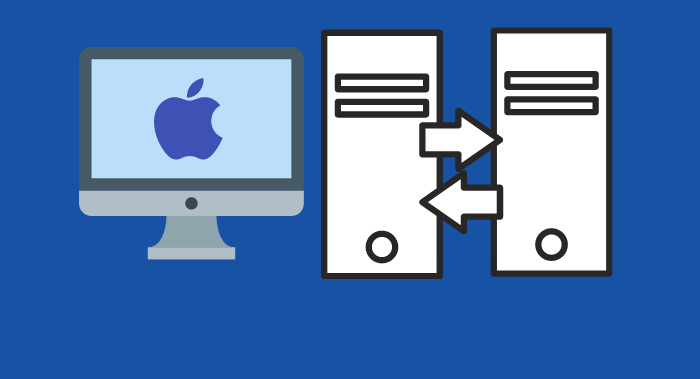
1단계. 복제를 위한 SSD 준비
먼저 Mac과 호환되는 SSD를 구입해야 합니다. 현재 하드 드라이브와 크기가 같거나 더 큰 드라이브를 구입해야 합니다. 새 SSD를 구입하면 USB 케이블이나 외부 케이스를 사용하여 Mac에 연결합니다.
그런 다음 디스크 유틸리티(/응용 프로그램/유틸리티에 있음)를 열고 왼쪽 사이드바에서 현재 하드 드라이브를 선택한 다음 지우기 탭을 클릭하고 > "Mac OS 확장(저널링)" 형식을 선택하고 "지우기" 버튼을 클릭합니다.
2단계. 원본 드라이브를 대상 드라이브로 복제
현재 하드 드라이브가 지워졌으므로 이제 SSD에 복제할 차례입니다. 왼쪽 사이드바에서 SSD를 선택하고 복구 탭을 클릭합니다.
현재 하드 드라이브를 "소스" 필드로, SSD를 "대상" 필드로 끌어다 놓습니다. "대상 지우기" 상자가 선택되어 있는지 확인하고 "복구" 버튼을 클릭하십시오.
하드 드라이브의 크기에 따라 이 프로세스에 시간이 걸릴 수 있습니다.
3단계. 복제 후 SSD에서 Mac 부팅
완료되면 Mac을 재시동하고 시동될 때 Option 키를 길게 누를 수 있습니다. 그러면 부팅할 드라이브를 선택할 수 있는 메뉴가 나타납니다. 새 SSD를 선택하면 모든 준비가 완료됩니다!
마무리
따라서 가이드를 따랐고 이제 하드 드라이브를 복제하는 방법을 알게 되었습니다. 축하합니다! 도움이 되셨기를 바랍니다. 시간을 할애하여 하드 드라이브를 복제함으로써 재해 발생 시 모든 중요한 데이터를 적절하게 백업할 수 있습니다.
문서가 도움이 되셨나요?
관련 기사
-
HDD를 통째로 SSD로 복사하는 방법 [전체 가이드]
![author icon]() Yvette/2025/09/15
Yvette/2025/09/15 -
[2025]Android, PC 및 Raspberry Pi에서 SD 카드 백업 및 복원
![author icon]() Yvette/2025/06/03
Yvette/2025/06/03 -
Windows 11/10/8.1/7의 시스템 이미지 복구에 대한 완전한 가이드
![author icon]() Yvette/2025/06/03
Yvette/2025/06/03 -
(2025) 하드 드라이브 백업 및 컴퓨터 복원을 위한 최고의 가이드
![author icon]() Yvette/2025/06/03
Yvette/2025/06/03